Win11文件夹选项:如何启用和配置文件夹选项?
更新时间:2023-07-04 11:45:05作者:xiaoliu
win11 文件夹选项,Win11的文件夹选项是系统中一个重要的功能,它能帮助用户更好地管理存储在计算机中的文件和文件夹,在使用Win11的过程中,我们经常需要对文件夹进行一系列的操作,如改变文件夹的外观、排序方式、访问权限等等。使用文件夹选项,我们可以快速进行这些操作,极大地提高我们的工作效率。除此之外文件夹选项还提供了一些高级的设置选项,以满足不同用户的需求。在这篇文章中我们将探讨Win11的文件夹选项,深入了解它的功能和使用方法,助力我们更好地管理和处理计算机中的文件和文件夹。
方法一:
1、首先鼠标点击win11系统桌面的“此电脑”选项。

2、当我们进入此电脑后,点击上方菜单的“查看”按钮。

3、然后系统会展开“查看菜单”,点击最后面的“选项”。
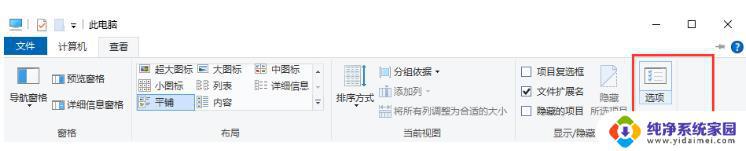
4、在弹出的窗口中,”常规“选项中可以设置常见的最近查看等隐私设置。
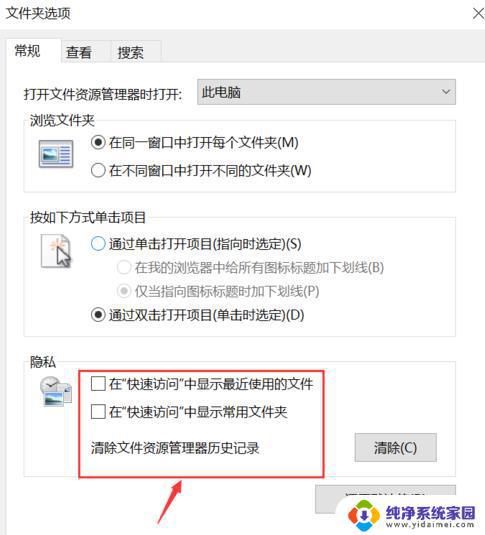
5、点击进入”查看“选项,这个选项是设定中经常会用到的。
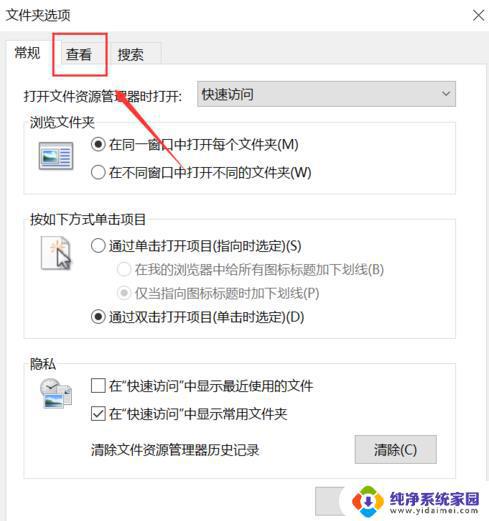
6、在查看的选项下,高级设置当中可以设置是否显示隐藏文件夹以及扩展名等。
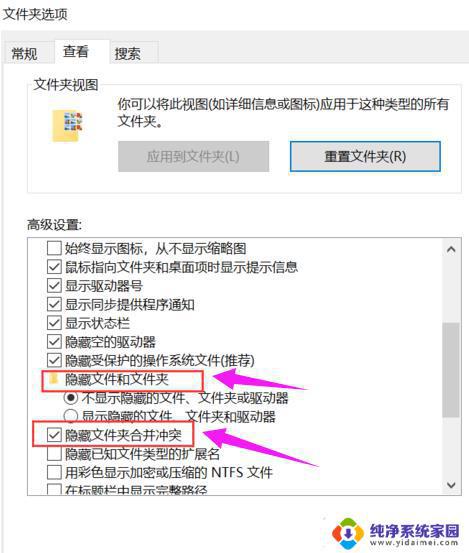
方法二:
以上是关于Win11文件夹选项的全部内容,如果您遇到了相同的情况,可以按照本文提供的方法来解决问题。
Win11文件夹选项:如何启用和配置文件夹选项?相关教程
- win11文件夹安全选项卡 如何在win11上开启文件夹的访问权限
- 文件夹选项 win11 Win11文件夹设置在哪里
- win11的users文件夹在哪 win11文件夹选项位置在哪里
- win11启动文件夹 Win11系统启动项文件夹详解
- win11没有新建文本文件选项 Win11右键菜单没有新建文本选项
- win11资源管理器选项卡 Win11文件资源管理器选项卡高级用法
- win11系统如何更改适配器选项 Win11系统如何更改适配器选项
- win11系统 更改适配器选项 找到 Win11系统如何更改适配器选项
- win11自带电影和电视怎么清除历史记录 Windows11文件夹选项中的资源历史记录如何清除
- win11 在文件夹中,选择文件后高亮显示颜色 如何快速更改Windows文件夹的颜色
- win11如何关闭协议版本6 ( tcp/ipv6 ) IPv6如何关闭
- win11实时防护自动开启 Win11实时保护老是自动开启的处理方式
- win11如何设置网页为默认主页 电脑浏览器主页设置教程
- win11一个屏幕分四个屏幕怎么办 笔记本如何分屏设置
- win11删除本地账户登录密码 Windows11删除账户密码步骤
- win11任务栏上图标大小 win11任务栏图标大小调整方法